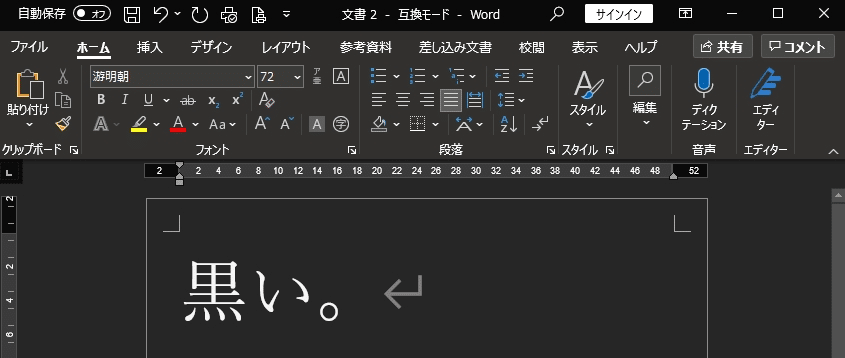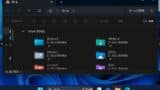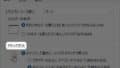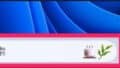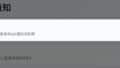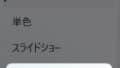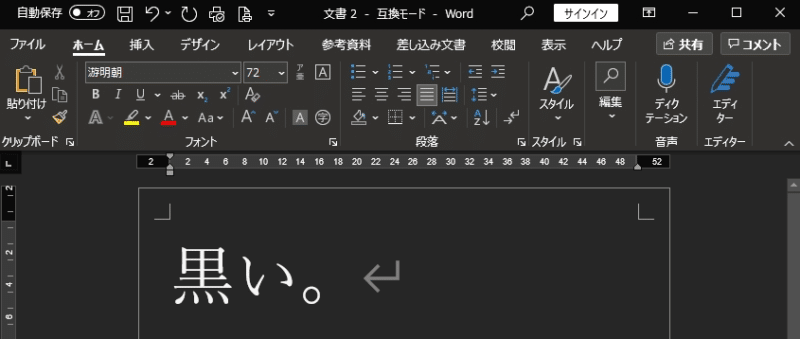
「Word」が黒い!
元の白( ライトモード )に戻したい!
Microsoft OfficeのWordで、背景が勝手に黒くなることがあります。
今回は、このダークモードを解除する方法を紹介します。
ダークモードの設定方法には、次の2通りがあります。
・ Wordの設定
・ Windowsの設定
それぞれ紹介します。
「Word」の設定から、ダークモードを解除して、ライトモードにする
Wordを起動します。

左上の「 ファイル 」をクリックします。
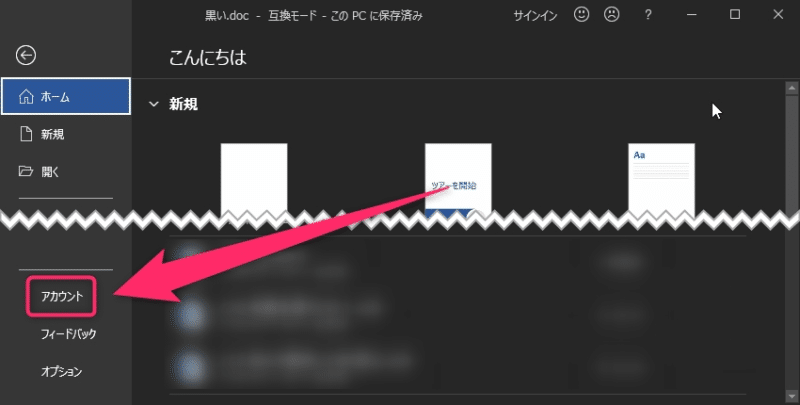
左のメニューにある「 アカウント 」をクリック。
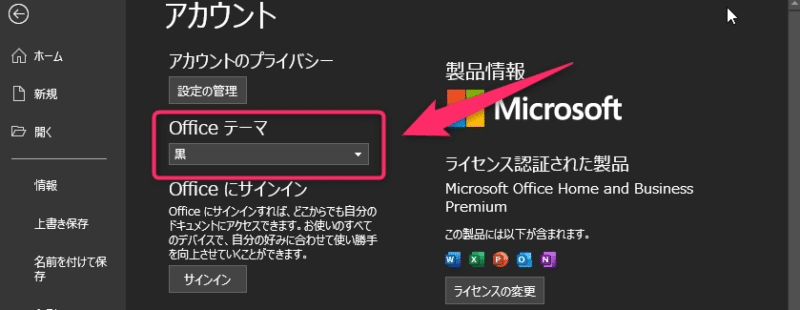
「 Officeテーマ 」の色を選択します。
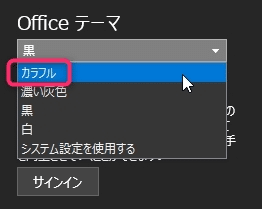
「 カラフル 」をクリックします。
元の白い背景に戻ります。
これで完了です。
Windowsのダークモードを解除する
Windowsの設定によって、Wordがダークモードになっている可能性もあります。
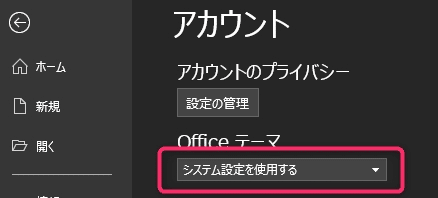
Wordの設定が「 システム設定を使用する 」になっていると、Windowsの設定が適用されます。
Windowsのダークモードを解除すると、Wordのダークモードも解除されます。
Windows11のダークモードの解除方法はこちら👇️
Windows10の場合はこちら👇
以上です!
この情報は役に立ちましたか?
ご回答いただき、ありがとうございます!